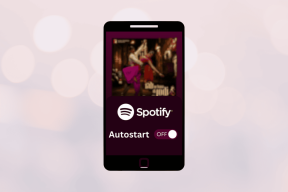विंडोज 10 काम नहीं कर रहे स्काइप ऑडियो को ठीक करें
अनेक वस्तुओं का संग्रह / / November 28, 2021
स्काइप दुनिया में सबसे अच्छे मैसेंजर अनुप्रयोगों में से एक है, लेकिन इसका मतलब यह नहीं है कि इसमें कोई समस्या नहीं हो सकती है। खैर, इन दिनों स्काइप के साथ सबसे आम मुद्दों में से एक यह है कि विंडोज 10 में स्काइप ऑडियो काम नहीं कर रहा है।
उपयोगकर्ताओं ने बताया है कि विंडोज 10 में अपग्रेड करने के बाद स्काइप ऑडियो ने काम करना बंद कर दिया है, और ज्यादातर मामलों में, इसका मतलब है कि ड्राइवर नए विंडोज के साथ संगत नहीं हैं।
अंतर्वस्तु
- विंडोज 10 काम नहीं कर रहे स्काइप ऑडियो को ठीक करें
- विधि 1: अपने स्पीकर और माइक्रोफ़ोन कॉन्फ़िगर करें
- विधि 2: ऑडियो ड्राइवर अपडेट करें
- विधि 3: Windows ऑडियो सेवाएँ पुनरारंभ करें।
- विधि 4: विंडोज माइक्रोफ़ोन सेटिंग्स बदलें
- विधि 5: स्काइप अपडेट करें
विंडोज 10 काम नहीं कर रहे स्काइप ऑडियो को ठीक करें
विधि 1: अपने स्पीकर और माइक्रोफ़ोन कॉन्फ़िगर करें
1. स्काइप खोलें और टूल्स पर जाएं, फिर क्लिक करें विकल्प।
2. अगला, क्लिक करें आवाज की सेटिंग.
3. सुनिश्चित करें कि माइक्रोफ़ोन पर सेट है आंतरिक एमआईसी और स्पीकर पर सेट हैं हेडफोन और स्पीकर।
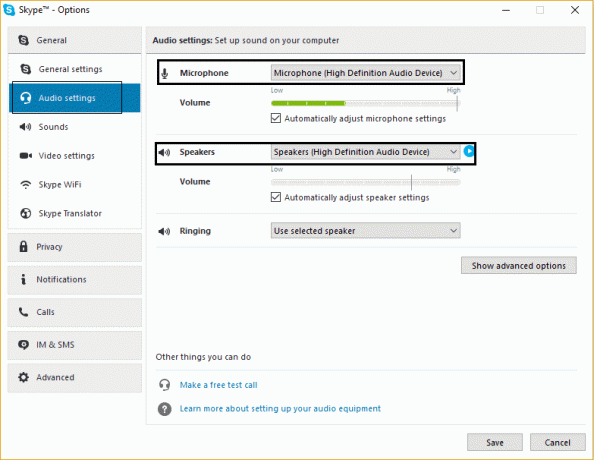
4. भी, "माइक्रोफ़ोन सेटिंग्स को स्वचालित रूप से समायोजित करें" जाँच की गई है।
5. परिवर्तन सहेजें पर क्लिक करें और अपने पीसी को पुनरारंभ करें।
विधि 2: ऑडियो ड्राइवर अपडेट करें
1. विंडोज की + आर दबाएं, फिर "टाइप करें"देवएमजीएमटी.एमएससी” और डिवाइस मैनेजर खोलने के लिए एंटर दबाएं।

2. इसके बाद, इसे विस्तारित करने के लिए ध्वनि, वीडियो और गेम नियंत्रकों पर क्लिक करें।
3. अब मौजूद सभी ऑडियो डिवाइस पर राइट-क्लिक करें और "चुनें"ड्राइवर सॉफ़्टवेयर अपडेट करें.”
4. परिवर्तन लागू करने के लिए रीबूट करें।
विधि 3: Windows ऑडियो सेवाएँ पुनरारंभ करें।
कभी-कभी इस समस्या का सबसे सरल समाधान विंडोज ऑडियो सेवाओं को फिर से शुरू करना है, जिसे निम्नलिखित द्वारा किया जा सकता है यह लिंक.
अगर आपके विंडोज 10 के साउंड/ऑडियो में कोई समस्या है, तो पढ़ें: विंडोज 10 में काम न करने वाले हेडफोन को कैसे ठीक करें
विधि 4: विंडोज माइक्रोफ़ोन सेटिंग्स बदलें
1. राइट-क्लिक करें ध्वनि/ऑडियो अपने टास्कबार पर आइकन और “चुनें”रिकार्डिंग यंत्र।”
2. अपना माइक्रोफ़ोन चुनें, फिर दाएँ क्लिक करें उस पर और चुनें गुण।

3. प्रॉपर्टी के तहत, नेविगेट करें उन्नत टैब और सुनिश्चित करें कि "एप्लिकेशन को इस उपकरण का अनन्य नियंत्रण लेने की अनुमति देना सक्षम नहीं है"अनियंत्रित है।

4. क्लिक लागू करना तथा ठीक है.
5. अपने पीसी को रीबूट करें परिवर्तन लागू करने के लिए।
विधि 5: स्काइप अपडेट करें
कभी-कभी अपने स्काइप को नवीनतम संस्करण में पुनर्स्थापित या अपडेट करने से समस्या ठीक हो जाती है।
इतना ही; आपने सफलतापूर्वक विंडोज 10 काम नहीं कर रहे स्काइप ऑडियो को ठीक करें, लेकिन अगर आपके मन में अभी भी इस पोस्ट के बारे में कोई सवाल है, तो बेझिझक उन्हें कमेंट सेक्शन में पूछ सकते हैं।